Todos hemos participado en una conversación de grupo en la que varias personas se envían mensajes entre sí de forma activa, lo que hace que nuestros teléfonos vibren cada pocos minutos con cada mensaje nuevo. Dependiendo de la situación, puede ser increíblemente divertido y entretenido, o bastante perturbador, especialmente si usted está tratando de ficus en una tarea específica.
Afortunadamente, hay una práctica función que silencia temporalmente todas las notificaciones en tu iPhone y iPad. Cuando está habilitado, los mensajes y similares todavía llegan a tu iPhone, pero el dispositivo no sonará ni vibrará para hacerte saber que tienes un nuevo mensaje.
El inconveniente de No molestar es que silencia todas las notificaciones en su dispositivo, sin dejarle espacio para la personalización. Pero una función recientemente introducida te permite configurar conversaciones específicas de iMessage o SMS en No molestar. Seguirá recibiendo estos mensajes, pero no se le avisará de ellos.
En este post, te mostraré cómo poner conversaciones individuales o grupales en No Molestar dentro de la aplicación de Mensajes, dándote un poco de paz y tranquilidad de esas personas molestas que no parecen tener nada que hacer más que mandarte mensajes todo el día.
Cómo poner conversaciones específicas de SMS o iMessage en No Molestar
1) Identifique la conversación que desea iniciar No Molestar.
2) Pasa de derecha a izquierda en la conversación.
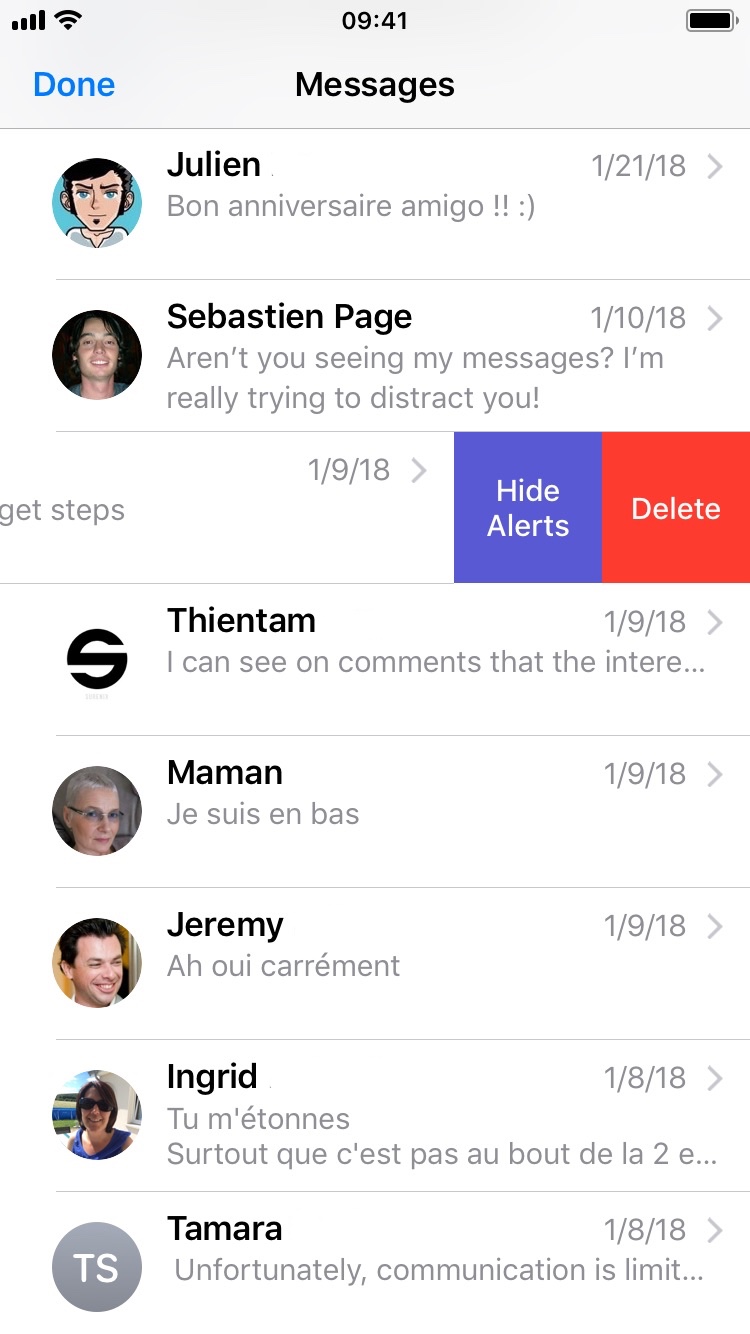
3) Pulse sobre Ocultar alertas .
Aparecerá un pequeño icono parecido a una luna junto al nombre de la persona para indicar que esta conversación está ahora en No Molestar.

Para obtener notificaciones para esta conversación de nuevo, simplemente deslice el dedo de derecha a izquierda de nuevo, luego seleccione Mostrar alertas .
Una vez más, hay que tener en cuenta que, aunque tu iPhone no sonará, vibrará o incluso se iluminará cuando recibas un mensaje de esta persona, seguirás recibiendo mensajes. Dependiendo de su configuración, es probable que estos mensajes sean visibles en la pantalla de bloqueo. También aparecerá una insignia roja en el icono de la aplicación Mensajes que indica los elementos no leídos.
También leer:
